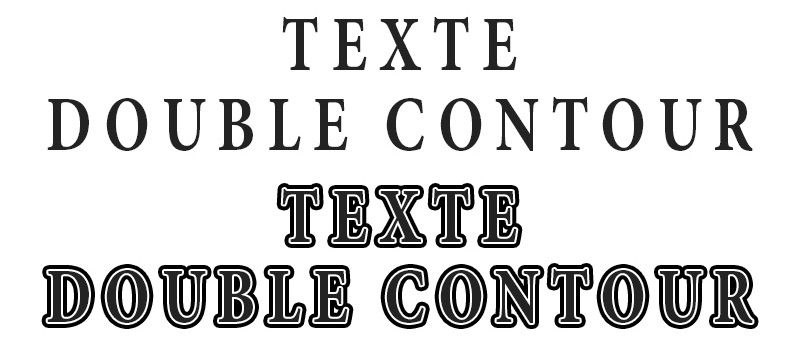
Cette action permet de faire un double contour sur du texte, avec n’importe quelle police. Cette action fonctionne également pour une forme (double contour de la forme).
L’action a été créé avec Photoshop CC. Non testé avec les autres versions.
Télécharger l’action :
Le fichier est au format .zip et contient le fichier .atn.
Télécharger : Action Double contourTéléchargé 1493 fois – 1,38 Ko
Fonctionnement de l’action :
Avant d’utiliser cette action vous devez écrire un texte (calque de texte) et le sélectionner (dans le panneau des Calques).
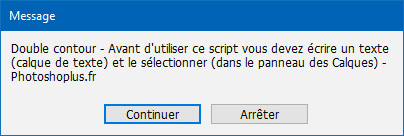
► ouvrir un nouveau document (image) ou une image existante
► prendre l’outil Texte ou touche T
► afficher le panneau Caractère et configurer la police
► écrire le texte
Vous pouvez aussi modifier la police après avoir écrit le texte. Le texte reste modifiable après l’action.
Comme le double contour va resserrer l’espace entre les lettres il est préférable d’ajouter de l’approche.
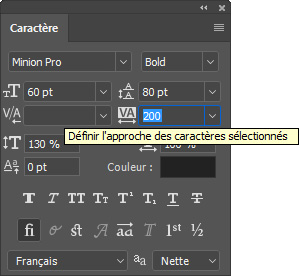
► dans le panneau Actions, sélectionner la ligne de l’action Double contour
► en bas du panneau, cliquer sur la flèche vers la droite Exécuter la sélection pour lancer l’action
L’action crée un second calque de texte et les 2 calques ont des Styles de calque, que vous pouvez modifier ensuite.
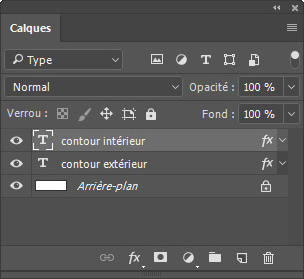
Chargement dans le panneau Actions :
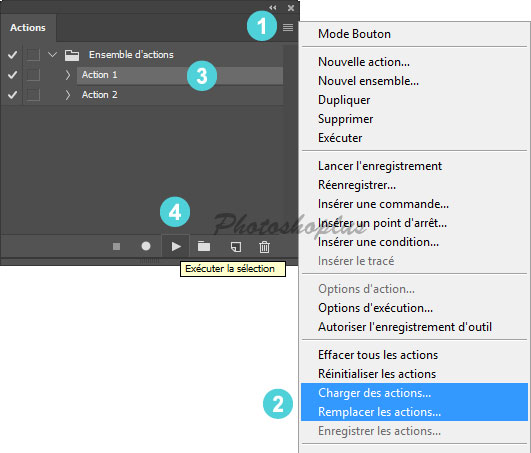
Après avoir téléchargé et décompressé le fichier .zip, vous obtenez le fichier .atn.
► afficher le panneau ou utiliser les touches Alt + F9
1 cliquer sur l’icône du menu du panneau, en haut à droite
2 dans la liste sélectionner la ligne Charger des actions… ou Remplacer les actions…
► sélectionner le fichier .atn que vous voulez ajouter dans le panneau
L’ensemble d’actions apparaît dans le panneau.
3 sélectionner la ligne de l’action à utiliser
4 cliquer en bas du panneau sur l’icône Exécuter la sélection, pour lancer l’action
Si l’on charge cela ajoute au contenu déjà présent dans le panneau et si l’on remplace cela remplace tout le contenu du panneau.
Modifier le double contour :
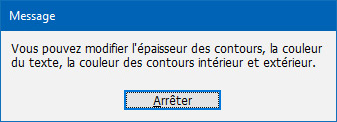
Une fois l’action exécutée, vous avez 2 calques de texte dans le panneau Calques : contour extérieur et contour intérieur. Vous pouvez éditer ces 2 contours, changer leurs couleurs ou leurs tailles.
Pour modifier la couleur du texte ou la police
► sélectionner chaque calque de texte et changer sa couleur dans le panneau Caractère et/ou leurs paramètres (couleur, police, taille…)
Pour modifier la couleur des contours
► sélectionner un calque de texte (intérieur et/ou extérieur)
► choisir le menu ou faire directement un double-clic sur la ligne du calque de texte
► dans la fenêtre Style de calque, modifier les paramètres (Taille, Couleur, Opacité…)
Exemples :
Les 2 calques de textes en rouges – Contour intérieur 2px blanc – Contour extérieur 6 px rouge.

Les 2 calques de texte en gris foncé – Contour intérieur 4px blanc – Contour extérieur 5 px gris foncé.

Les 2 calques de texte en bleu – Contour intérieur 4px blanc – Contour extérieur 8 px noir.

Les 2 calques de texte en orange – Contour intérieur 2px blanc – Contour extérieur 6 px orange foncé.
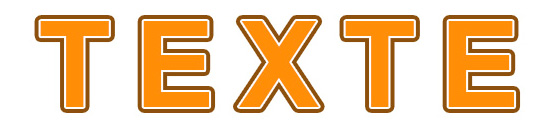
Double contour avec une forme :
Cette action prévue pour du texte fonctionne également avec une forme.
► ouvrir un nouveau document (image) ou une image existante
► sur un nouveau calque, tracer ou dessiner une forme
► dans le panneau Actions exécuter l’action
Exemple de forme avec un double contour :
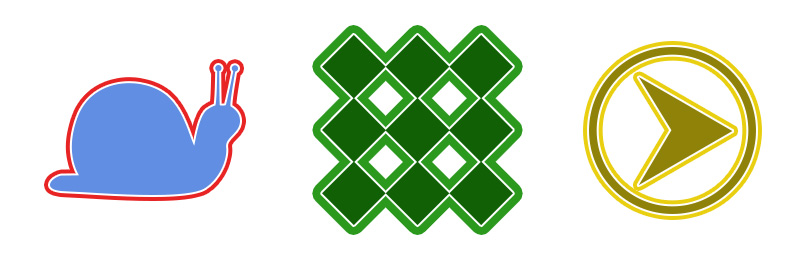
Photoshoplus ©



